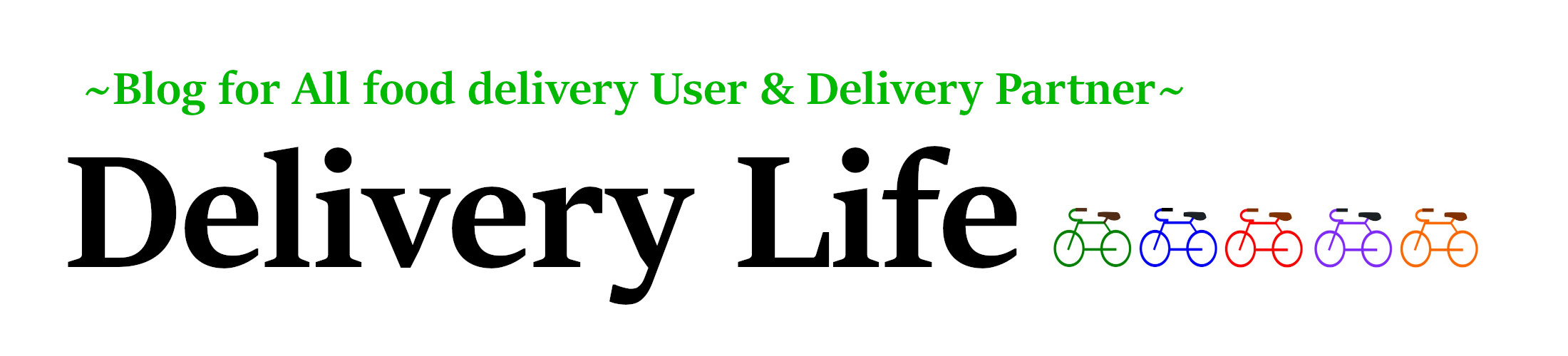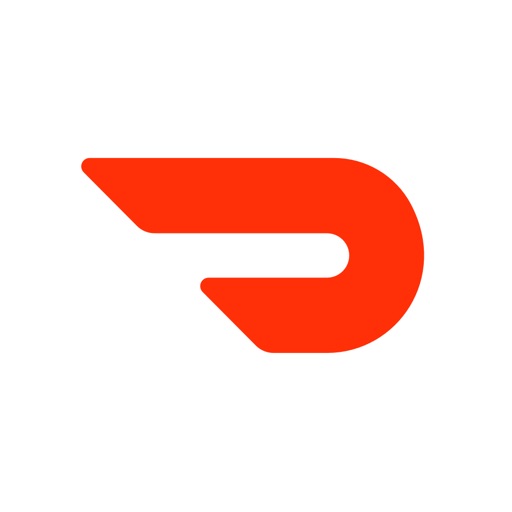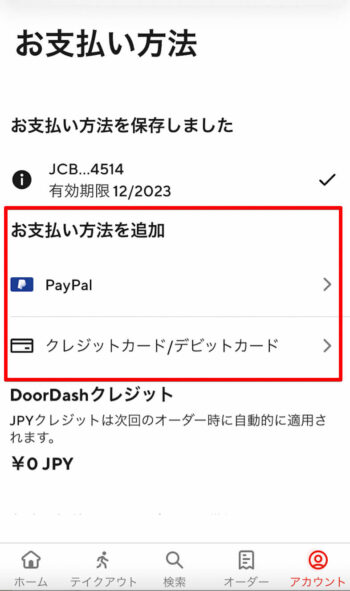- 利用できる支払い方法は?
- 支払いで注意すべき点とかあるの?
- 対応する支払い方法がない場合の対処法は?

本記事でわかる事
- ドアダッシュの支払い方法
- ドアダッシュの支払い方法の設定
- ドアダッシュで最もお得な支払い方法
『初めてDoorDash(ドアダッシュ)で注文する方』や『オススメの決済方法を知りたい方』にとっては必見の内容になります。
ぜひ最後までご覧いただけると嬉しいです^^

【22年9月更新】
ドアダッシュがWolt(ウォルト)の買収を完了し、ドアダッシュのサービスは22年8月31日をもって終了しました!
9月からWolt(ウォルト)にサービスを統一されています。
今後は、ドアダッシュの全てのサービスエリアがWoltにて対応していくことが予想されます。
Woltをまだご利用されたことのない方は、この機会にぜひお得な初回クーポンをご利用下さい!
▼全国の配達エリアで使える!
当サイト限定クーポンコード
【Wolt初回クーポン】
1,800円分のプロモコード配布中!

おもてなしサポートWoltの初回クーポンコード(1,800円分)です。
Woltは今フードデリバリーサービスの中で最も勢いがあります!
╲注文アプリをダウンロード/
▼プロモコード▼
『F6WMF9C』
初回注文より1,800円分(600円×3枚)のクーポンを獲得できます!
お得にご注文したい方はご利用くださいm(_ _)m※有効期限:30日間
▼初回クーポンの使い方・最新キャンペーンはこちら
DoorDash(ドアダッシュ)の支払い方法は3つ
ドアダッシュで使えるの支払い方法
- クレジットカード
- デビットカード
- PayPal
DoorDash(ドアダッシュ)では、21年12月時点で『クレジットカード』『デビットカード』『PayPal』の3つの支払い方法に対応しています。
残念ながら、現金決済やPayPayなどのスマホ決済はまだ未対応になります。
特にクレジットカード・デビットカードにはカード会社の制約もありますので、少し解説をくわえていきます。
クレジットカードで利用できる支払い方法
利用できるカード会社
- Master
- VISA
- JCB
- Amex
- Diners Club
DoorDash(ドアダッシュ)では日本で使える主要5社のクレジットカードに対応しています。

デビットカードで利用できる支払い方法
利用できるカード会社
- Master
- VISA
- JCB
- Diners
デビットカードも同様の扱いで上記4社のデビットカードが利用できます!
『Amex』はそもそもデビットカードを発行していません。
ただし、デビットカードでDoorDash(ドアダッシュ)の支払いを行う場合は、残高不足によるエラーもあり得ますので、まず残高を確認してから利用するようにしましょう。
ドアダッシュでは現金払いやスマホ決済(PayPayなど)は未対応
DoorDash(ドアダッシュ)では現金決済やPayPay(ペイペイなど)のスマホ決済は未対応です。
今後、支払い方法として追加される可能性はありますが、現在は対応していません。
カードもしくはPayPalのみの対応になりますので、決済手段をもっていない!!という方もいるかもしれません。
そういう方でも直ぐに注文できる対応方法を後ほど解説しますので、引き続き記事を読んでくださいね!
【画面付き解説】DoorDash(ドアダッシュ)で支払い方法を設定するやり方
DoorDash(ドアダッシュ)では『注文アプリ』もしくは『Webサイト』から支払い方法を設定する必要があります。
事前にDoorDash(ドアダッシュ)アカウントを作成する必要がありますが、細かいアカウント作成方法は飛ばして、『注文アプリ』での支払い方法の設定のやり方を解説します!
ざっくりとした支払い方法を設定する流れは以下です。
支払い方法設定の流れ
- 『注文アプリ』をダウンロード
- 『トップ画面』より『アカウント』をタップ
- 『お支払い方法』をタップ
- 『お支払い方法を追加』より追加したい方法を選択
- カード情報を入力し『保存する』で設定完了!

【Step.1】『注文アプリ』をダウンロード
- 注文アプリのダウンロードがまだの方はダウンロードし、アカウント登録をしましょう。
注文アプリは以下からダウンロードできます。
\『GOCHISO』で初回1500円オフ/
▼アカウント登録方法はこちら
【Step.2】『トップ』画面より『アカウント』をタップ
- 注文アプリトップ画面より『アカウント』をタップします。
アカウントはトップ右下の人型マークになります。
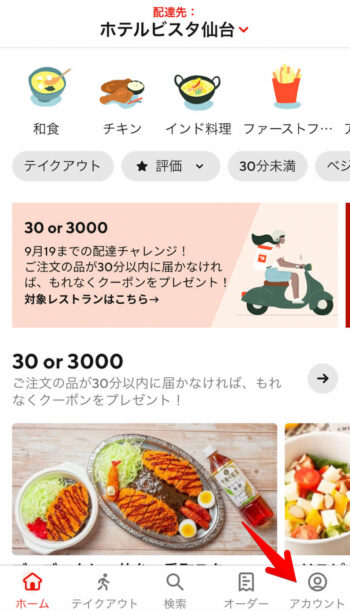
【Step.3】『お支払い方法』をタップ
- アカウント設定項目にある『お支払い方法』をタップしましょう。
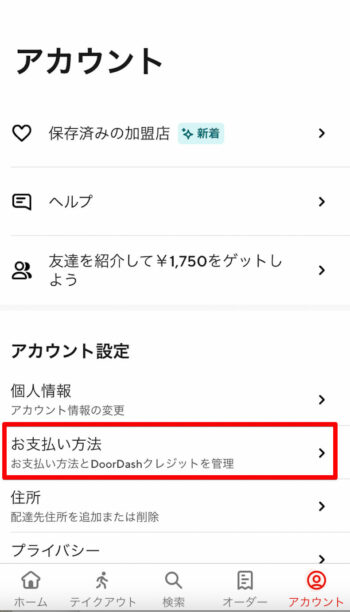
【Step.4】『お支払い方法を追加』より追加したい方法を選択
- 追加したい支払い方法をタップしましょう。
PayPalとカード決済が選択できますが、本記事の解説ではカード決済(クレジットカード/デビットカード)を選択していきます。
【Step.5】カード情報を入力し『保存する』とタップ!
- カード情報を入力し『保存する』をタップします。
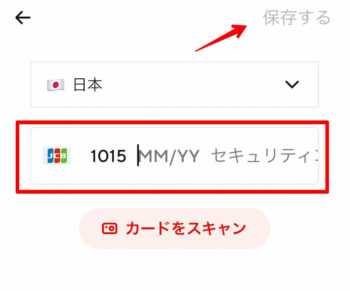
DoorDash(ドアダッシュ)では上記の入力欄にカード情報を全て入力していきます。
- カード番号
- 有効期限
- せキュリティコード
- 郵便番号(上3桁)
全て入力が完了したら画面上部右にある『保存する』をタップしましょう。
これでDoorDash(ドアダッシュ)の支払い方法の設定は完了です!
ココがポイント
クレジットカードの郵便番号の入力で戸惑う方が多いですが、正直意味はありません!
ご自身の住んでいるエリアの郵便番号を念の為入力しておきましょう。
あとは注文するだけですが、ドアダッシュの料金がどのくらいかかるか確認したい方は以下の記事をご覧ください。
▼ドアダッシュの料金の仕組みはこちら
【お得な支払い方法】DoorDash(ドアダッシュ)の注文で1%の現金還元&1500円ボーナス【即時発行可能なデジタルデビットカード】
DoorDash(ドアダッシュ)に対応するカード支払いでオススメなのが、みんなの銀行でキャンペーン中のJCBデビットカードです。
『ポイントを貯めたい!』という方や『カードを持っていない』という方には即時発行・高還元率の為、最適です。
しかもデビットカードなので還元はポイントではなく、支払い金額の1%が現金で付与されます!

まとめ|DoorDash(ドアダッシュ)の支払い方法は3つ
最後に本記事の内容をまとめます。
本記事のまとめ
- 支払い方法は3つ
- カード払いは5種類に対応
- デビットカードもOK
- カード未保有者におすすめはみんなの銀行デビットカード
支払い方法も簡単に設定できますので、一度利便性の高いサービスを体感してみてはいかがでしょうか?

『DoorDash(ドアダッシュ)で実施中のキャンペーン』や『他社サービスの支払い方法』については以下の記事でまとめてありますので、興味のある方はご覧ください。
▼DoorDash(ドアダッシュ)の最新クーポン情報はこちら
DoorDash(ドアダッシュ)のキャンペーン情報
▼他社サービスの支払い方法はこちら
各社の支払い方法
【お得情報】
全12社のフードデリバリーサービスの初回クーポンをまとめました!
▼主要サービスのクーポン・キャンペーン情報はこちら
関連記事
今、おすすめの他社サービスはmenuです!
auスマパス無料加入で4,000円オフ!

menuで4,000円オフで注文する方法
- auスマートパスプレミアムに無料加入
- menuでau IDを連携する
- menu初回クーポン4,000円(1,200円×1枚・700円×4枚)を使う
menuのクーポンは4,000円OFF!
『auスマートパスプレミアム加入限定クーポン』と『初回クーポン』の2つが実施中です。
つまり、auスマートパスプレミアムへの無料加入で1,500円以上の注文で1,200円OFFクーポンが1回、700円OFFクーポンが4回使えます。

step
1auスマートパスプレミアムに無料加入
【au以外のユーザーでも無料加入可能】

menu×auスマートパスプレミアム
- 無料トライアル期間(30日)だけでも利用可能
- 配達料が全て無料
- 会員限定のクーポンがもらえる
auスマートパスプレミアムへの無料加入でmenuでの配達料がタダ(全店舗)になります。
さらに、通常月額548円/月のところ30日間無料でお試しが可能!

\無料お試し期間中の解約もOK!/
▼auスマートパスプレミアムの無料加入方法はこちら
関連記事【menu × auスマートパスプレミアム】神キャンペーンを実際に利用してみた!
step
2menuでau IDを連携する
menuアプリ内でau IDと連携します。


▼au IDの連携方法はこちら
関連記事menuでのau PAYの使い方を解説【au ID連携方法も】
step
3menuの初回クーポン4,000円分を使う
【menu初回注文限定】
4,000円オフクーポン

menuの初回クーポンコード(4,000円分)です!
auスマートパスプレミアム無料加入後に、こちらのクーポンコードをご利用ください。
╲menuの注文アプリはこちら/
▼初回クーポンの使い方はこちら
関連記事menu初回クーポンコード4,000円分の損をしない使い方を解説!
menuで4,000円オフで注文する方法は以上です!

\無料お試し期間中の解約もOK!/